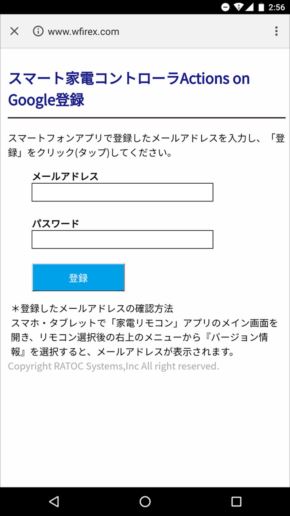Google Homeで多機能スマートリモコン「RS-WFIREX3」を使って分かったこと シンプルな音声コマンドでエアコンを快適に操作可能:山口真弘のスマートスピーカー暮らし(1/2 ページ)
スマートスピーカーから音声でさまざまな家電製品を操作したいという要望に応えるのが「スマートリモコン」だ。ラトックシステムのスマートリモコン「RS-WFIREX3」は、エアコンの電源オン・オフだけでなく、運転モードの切り替えや温度調節といった細かな機能まで対応できる点で注目に値する。
前回の記事ではAmazon Echoで使う場合について紹介したが、もちろんGoogle Homeでの利用にも対応している。音声コマンドにデバイス名を含めなくてはいけないといった制限はあるのだが、実はGoogle Home側の機能を使えば、デバイス名を省略して短い音声コマンドでコントロールすることも可能だ。その快適さはAmazon Echoとの組み合わせを上回る。
今回はその具体的な設定方法から使い方、メリット・デメリットを紹介していく。なお、基本的なセットアップ手順については、前々回の記事を参照してほしい。
Google Homeとの連携設定は画面数こそ多いが難しくはない
Google Homeで使うための設定は、Amazon Echoにおけるカスタムスキルの設定とよく似ている。まずはざっと手順を見ていこう。
まずはスマートフォンの「家電リモコン」アプリを起動してログイン。「Googleアシスタントの設定」を選び、Google Homeから操作したい家電を選ぶ。エアコンを選んだ場合、温度設定のオプション画面が表示されるので選択し、操作を完了させる。
続いてGoogle Homeアプリを起動し、音声で「OK Google、家電リモコンにつないで」と呼び掛けると、Google Homeアプリの画面に「家電リモコンにリンク」というアクティビティが表示される。
リンクをクリックするとメールアドレスとパスワードを入力する画面が表示されるので、指示に従って家電リモコンのメールアドレスとパスワードを使って認証を行い、Actions on Googleへの登録が完了すると操作可能になる。画面遷移の数は多いが、手順としてはそう難しくはない。
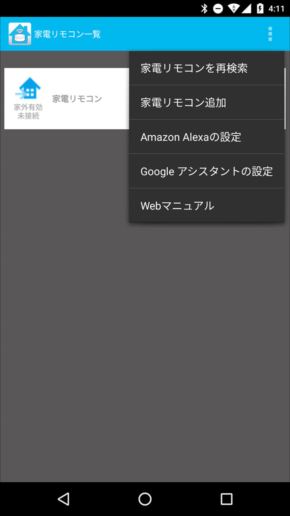
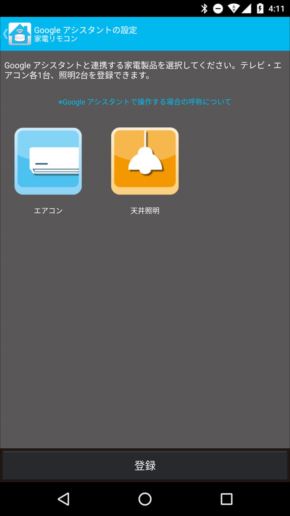 スマートフォンの「家電リモコン」アプリにログインし、右上のメニューから「Googleアシスタントの設定」を選択(画像=左)。登録可能な家電が表示されるので選択する。今回は「エアコン」をタップ(画像=右)
スマートフォンの「家電リモコン」アプリにログインし、右上のメニューから「Googleアシスタントの設定」を選択(画像=左)。登録可能な家電が表示されるので選択する。今回は「エアコン」をタップ(画像=右)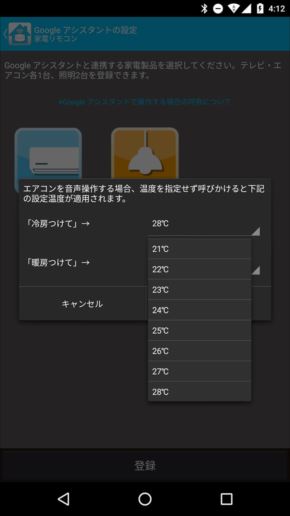
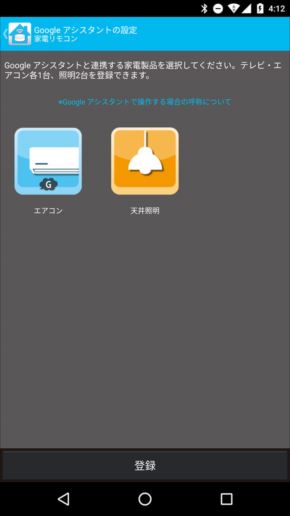 温度指定なしで呼び掛けたときに何度で運転を開始するかをプルダウンから設定する(画像=左)。言うまでもないがこの時点で「家電リモコン」アプリで設定済である必要がある。連携設定を行った家電製品には「G」マークが付く(画像=右)。問題なければ下段の「登録」をタップ
温度指定なしで呼び掛けたときに何度で運転を開始するかをプルダウンから設定する(画像=左)。言うまでもないがこの時点で「家電リモコン」アプリで設定済である必要がある。連携設定を行った家電製品には「G」マークが付く(画像=右)。問題なければ下段の「登録」をタップ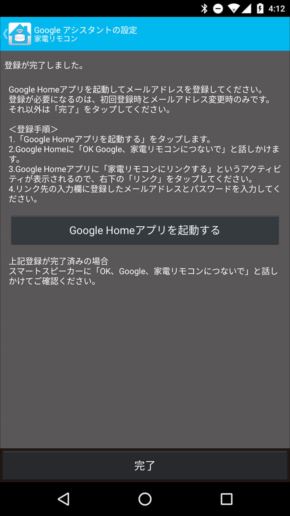
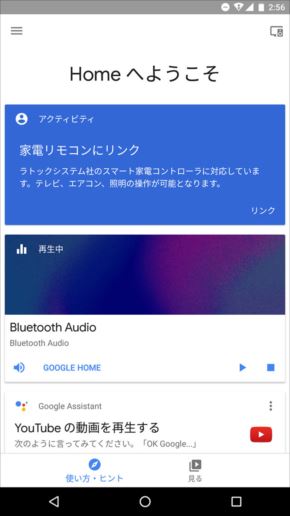 設定完了(画像=左)。続いてGoogle Homeアプリを起動する。アクティビティに「家電リモコンにリンク」と表示されているので「リンク」をタップして連携させる(画像=右)。表示されていない場合は「スマートホーム」→「家電リモコン」を探して「リンク」をクリックするのでもよい
設定完了(画像=左)。続いてGoogle Homeアプリを起動する。アクティビティに「家電リモコンにリンク」と表示されているので「リンク」をタップして連携させる(画像=右)。表示されていない場合は「スマートホーム」→「家電リモコン」を探して「リンク」をクリックするのでもよいCopyright © ITmedia, Inc. All Rights Reserved.
アクセストップ10
- 「これで年単位の品薄が確定」――“Crucial撤退ショック”のPCパーツショップ (2025年12月06日)
- バッファローのWi-Fi 7ルーター「AirStation WSR6500BE6P」を試す 2.5Gbps対応で約2万円 コスパの良さが光る (2025年12月05日)
- 「Appleは悪。Googleは開発者を理解している味方」というEpic GamesのスウィーニーCEOが歓迎する未来は本当にバラ色なのか (2025年12月05日)
- 31.5型4Kスマートディスプレイ「LG MyView Smart Monitor 32SR73U-W」がタイムセールで4万5800円に (2025年12月05日)
- Ewinの折りたたみ式Bluetoothキーボードが28%オフの2849円に (2025年12月05日)
- 64GB構成すら“絶望”が近づく中で、CUDIMMの人気が再上昇 (2025年11月29日)
- さようなら「Crucial」――Micronがコンシューマー向け製品事業から撤退 販売は2026年2月まで継続 (2025年12月04日)
- 「ASUS Dual GeForce RTX 5070」がタイムセールで8万1627円に (2025年12月04日)
- ソニーの85型4Kテレビ「ブラビア KJ-85X80L」が41%オフ(24万8000円)で買えてしまうセール中 (2025年12月03日)
- サンコー、WQHDパネル2面を備えたデュアル23.8型液晶ディスプレイ (2025年12月05日)